- Die neue Startseite „Einstellungen“ verfügt jetzt über interaktive Karten.
- Es sind 7 Karten verfügbar, Microsoft wird jedoch in Zukunft weitere hinzufügen.
- Diese Karten berücksichtigen Ihre Aktivität.
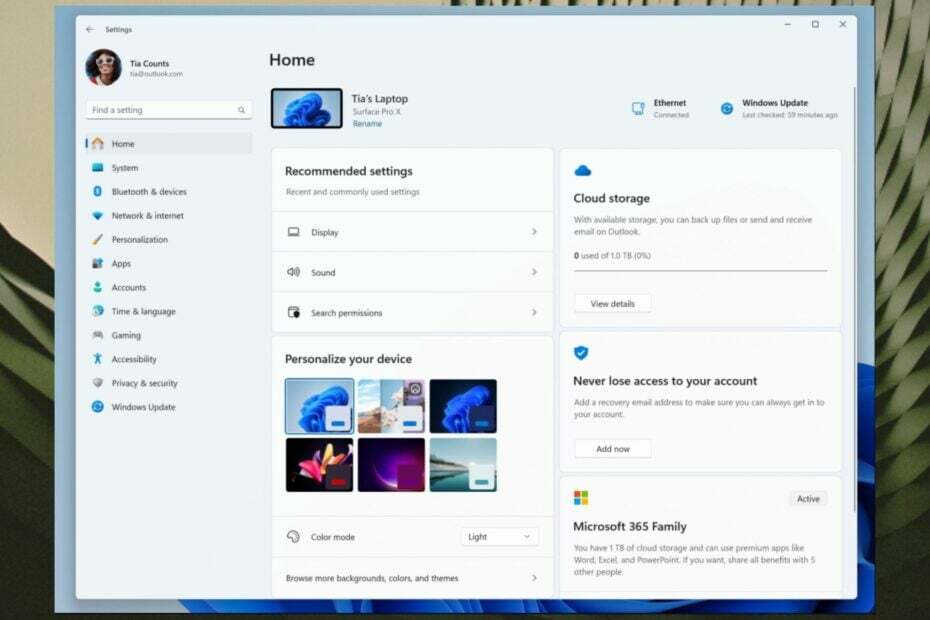
Das gab Microsoft Ende Juni bekannt Windows 11 Insider Preview Build 23493, und es kommt mit einigen aufregenden Funktionen. Windows-Copilot ist endlich da und Sie können es erleben und Ihr Feedback hinterlassen. Nehmen Sie einfach am Windows-Insider-Programm teil, um es zu nutzen.
Ein neuer Lautstärkemixer ist ebenfalls verfügbar und verfügt über viele Funktionen, einschließlich der Möglichkeit, räumliches Audio einzurichten. Sie können darauf in den Schnelleinstellungen in Ihrer Taskleiste zugreifen.
Aber es gibt auch eine große neue Verbesserung in diesem Build: eine neue Startseite für Einstellungen, die frisch aussieht und sehr intuitiv zu bedienen ist. Es kommt mit einem neuen Design, das sich auf Karten konzentriert.
Diese Karten sind die Einstellungen, auf die Sie am häufigsten zugreifen, und Windows 11 platziert sie jetzt direkt auf der Startseite. Auf diese Weise können Sie in Sekundenschnelle darauf zugreifen.
Da das neue Design es zunächst etwas schwierig machen könnte, sich darin zurechtzufinden, hilft Ihnen dieser Artikel dabei, zu verstehen, wie Sie sich einfacher darin zurechtfinden und wie Sie das Beste daraus machen.
So können Sie die neue Startseite „Einstellungen“ nutzen
Wie Sie unten im Bild sehen können, verfügt die Startseite der Einstellungen jetzt über interaktive Karten. Jeder von ihnen repräsentiert verschiedene geräte- und kontobezogene Einstellungen. Jede Karte ist außerdem so optimiert, dass Sie in Sekundenschnelle die wichtigsten Informationen und Steuerelemente zur Hand haben.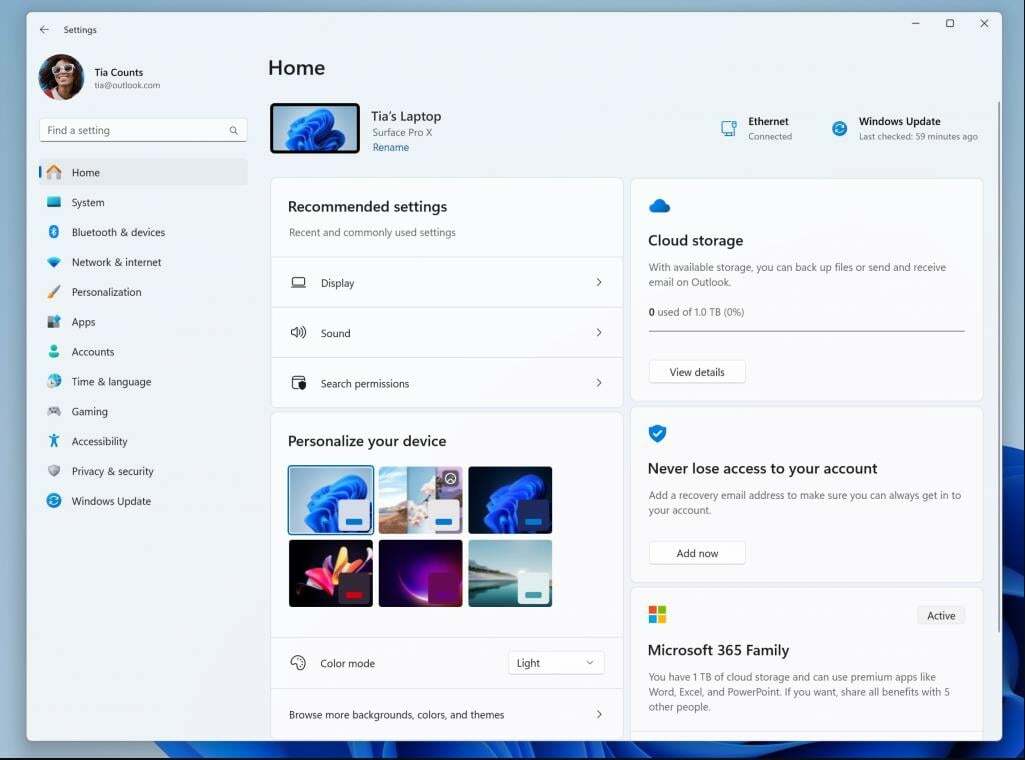
Microsoft sagt, dass Build 23493 mit 7 Karten geliefert wird, aber in Zukunft werden weitere hinzugefügt. Diese 7 Karten sind:
- Empfohlene Einstellungen: Diese Karte passt sich Ihrem spezifischen Nutzungsverhalten an und bietet zeitnahe und relevante Einstellungsmöglichkeiten. Es wurde entwickelt, um Ihre Einstellungsverwaltung zu optimieren und Ihnen Zeit zu sparen.
- Cloud-Speicher: Gibt Ihnen einen Überblick über Ihre Cloud-Speichernutzung und informiert Sie, wenn Sie sich der Kapazitätsgrenze nähern.
- Konto-Wiederherstellung: Trägt dazu bei, Ihr Microsoft-Konto sicherer zu halten, indem es Ihnen hilft, zusätzliche Wiederherstellungsinformationen hinzuzufügen, sodass Ihr Konto nie gesperrt wird, selbst wenn Sie Ihr Passwort vergessen.
- Personalisierung: Bringt die Anpassung in den Vordergrund, indem Sie mit nur einem Klick Ihr Hintergrundthema aktualisieren oder Ihren Farbmodus ändern können.
- Microsoft 365: Bietet einen schnellen Überblick über Ihren Abonnementstatus und Ihre Vorteile sowie die Möglichkeit, einige wichtige Aktionen direkt in den Einstellungen durchzuführen, anstatt das Internet aufzurufen.
- Xbox: Ähnlich wie bei der Microsoft 365-Karte können Sie Ihren Abonnementstatus anzeigen und das Abonnement über die Einstellungen-App verwalten.
- Bluetooth-Geräte: Um die Verwaltung Ihrer Bluetooth-Geräte zu vereinfachen, haben wir dies in den Vordergrund gerückt, damit Sie schnell auf Ihre bevorzugten Bluetooth-fähigen Geräte zugreifen und eine Verbindung zu ihnen herstellen können.
Mit nur einem Klick können Sie direkt von dieser Seite aus schnelle Maßnahmen ergreifen, und das gesamte Erlebnis wird viel einfacher zu verwalten.
Wie bereits erwähnt, ist diese Homepage mehr als nur eine Landingpage. Es entwickelt sich und lernt mit Ihnen. Während Sie Ihr Gerät verwenden, passt es sich an, um basierend auf Ihrer Nutzung und Ihren Vorlieben die relevantesten und nützlichsten Informationen bereitzustellen, sagt Microsoft.
Sie können hier auch alle Funktionen von Build 23493 überprüfen, aber machen Sie sich bereit. Es gibt viele Änderungen und Verbesserungen, und einige werden Sie vielleicht überraschen.
Was halten Sie von der neuen Startseite „Einstellungen“? Lassen Sie es uns im Kommentarbereich unten wissen.
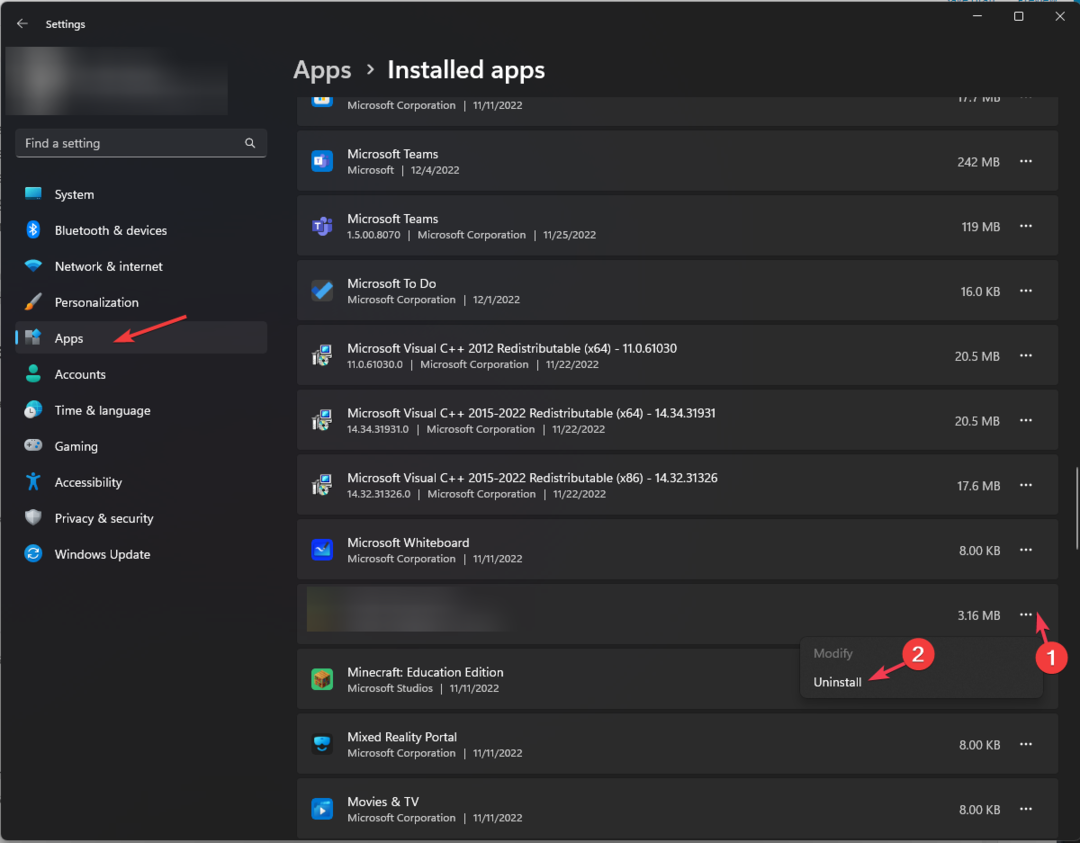
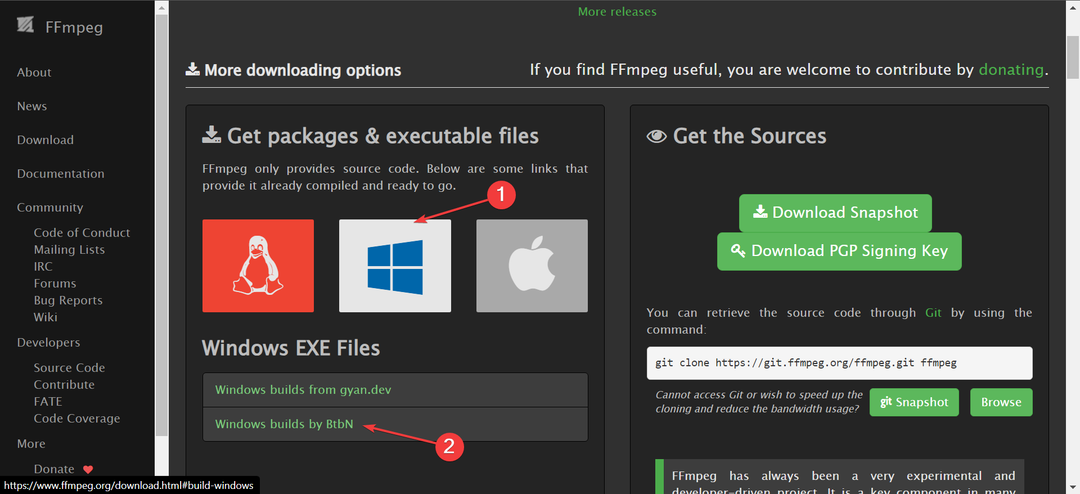
![Microsoft Store-Fehlercode 0xC002001B [Behoben]](/f/f84b789c51a85c8aa2b38b105abe2c27.png?width=300&height=460)